Tmavý režim nevykazuje žádné známky zpomalení a Gmail je jednou z nejnovějších aplikací, které dostávají tmavý redesign.
Je to už několik měsíců, co dorazily systémy iOS 13 a Android 10 s tmavými režimy pro celý systém, ale přestože byl v obou operačních systémech velmi populární, byl Gmail jednou z posledních hlavních aplikací, které dostaly vhodné nové barevné schéma, které odpovídá.
Tmavý režim pro Gmail je k dispozici jak pro stolní počítače, tak pro mobilní telefony (s několika upozorněními, jak vysvětlíme), a existuje mnoho důvodů, proč to vyzkoušet. Za prvé, vlastní průzkum Google naznačuje, že tmavší pixely spotřebovávají výrazně méně energie než bílé, což znamená, že tmavý režim pro Gmail by měl baterii vydržet trochu déle mezi poplatky, pokud v aplikaci trávíte hodně času..
Můžete také najít tmavší design, který je k vašim očím laskavější než možnost ostré bílé, a poskytuje větší kontrast mezi přečtenými a nepřečtenými zprávami, což usnadňuje správu doručené pošty.
Nakonec to prostě vypadá hezky. Google nespěchal s uvolněním temného režimu pro Gmail a podle našeho názoru se navíc čas strávený na jeho designu skutečně projevuje.
Jak aktivovat tmavý režim na ploše
Chcete-li aktivovat tmavý režim pro Gmail na ploše, přejděte na Gmail.com a klikněte na ikonu „Nastavení“ (ve tvaru ozubeného kola) v pravém horním rohu pod profilovým obrázkem. Vyberte „Témata“, procházejte různými motivy obrázků a klikněte na černou miniaturu (když na něj přejedete, objeví se štítek „Tmavý“).
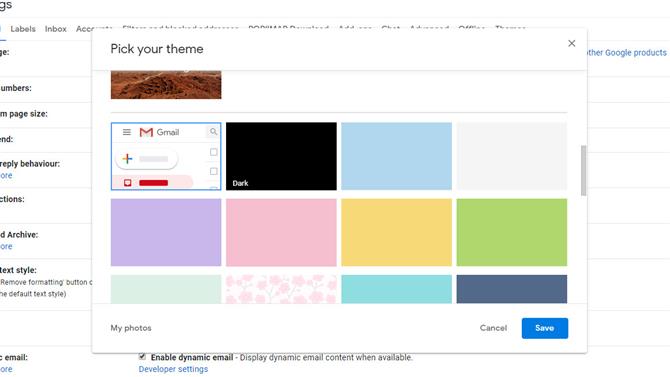
(Obrazový kredit: Google)
Jak aktivovat tmavý režim v Gmailu pro Android
Nejprve se ujistěte, že máte nainstalovanou nejnovější verzi aplikace Gmail. Stačí navštívit její stránku v Obchodě Google Play a vyhledat tlačítko „Aktualizovat“. Pokud se žádné takové tlačítko neobjeví, je dobré jít.
Pokud máte povoleno temné téma pro celý systém Android 10, měla by se aplikace automaticky přepnout na nový vzhled. Případně ji můžete aktivovat ručně klepnutím na ikonu nabídky vlevo nahoře, posouváním dolů a klepnutím na „Nastavení“ a poté na „Obecná nastavení“. Zde můžete změnit motiv Gmailu na světlý, tmavý nebo výchozí systém.
Režim Darkly bohužel není k dispozici, pokud používáte Android Pie nebo starší, ale přesto můžete Gmail používat v tmavém režimu, pokud navštívíte Gmail.com ve webovém prohlížeči s aktivovaným tmavým režimem. Tato možnost je k dispozici v prohlížeči Chrome pro Android a Firefox.
Jak aktivovat tmavý režim v Gmailu pro iOS
Tmavý režim pro iOS trvá o něco déle než verze pro Android a tato možnost nemusí být dostupná, dokud jej Apple neaktivuje na straně serveru. Budeme vás informovat, až bude tmavý režim pro Gmail na iOS dostupný celosvětově.
Když váš telefon přijde, nová volba se aktivuje automaticky, pokud váš telefon používá tmavý režim v celém systému. Případně ji budete moci otáčet klepnutím na hamburgerovou nabídku aplikace Gmail, výběrem položky „Nastavení“, poté klepnutím na „Téma“ a poté na „Tmavý“.
- Jak povolit tmavý režim pro Google Chrome
